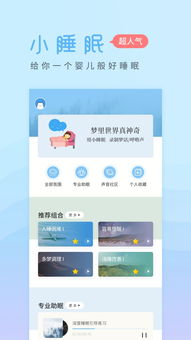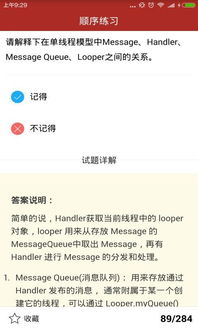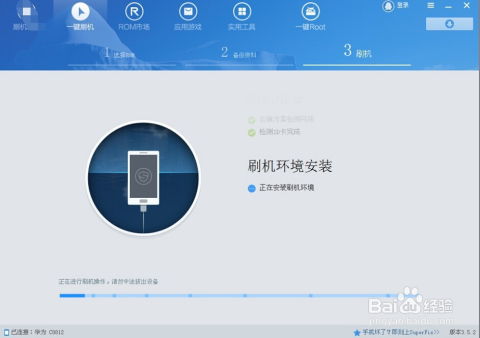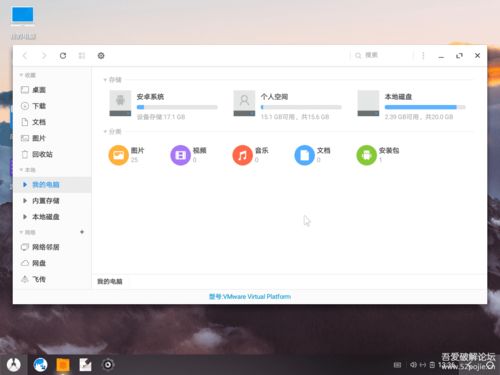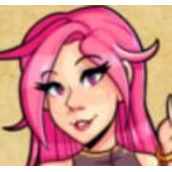adb查看安卓系统内存,揭秘安卓系统内存使用奥秘
时间:2025-09-06 来源:网络 人气:
你有没有想过,你的安卓手机里那些神秘的内存到底都去哪儿了?别急,今天就来带你一探究竟,揭开ADB查看安卓系统内存的神秘面纱!
一、ADB是什么?
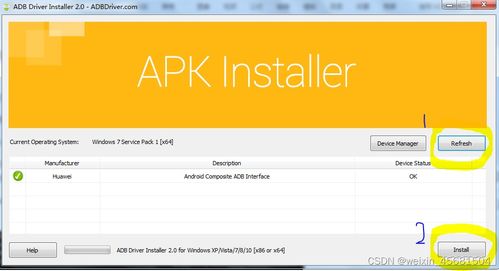
ADB,全称Android Debug Bridge,是Android开发者常用的一个工具。简单来说,它就像一个桥梁,连接着你的电脑和安卓设备,让你能够轻松地在电脑上对手机进行操作,比如查看系统信息、安装应用、调试程序等。
二、为什么需要查看安卓系统内存?
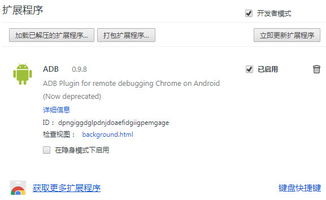
想象你的手机就像一个忙碌的办公室,内存就像是办公室里的办公桌。当你的手机运行各种应用时,就像员工们在工作,他们需要占用办公桌上的空间。如果办公桌上的空间不够用,员工们就会抱怨工作不顺畅。同理,如果你的手机内存不足,运行速度就会变慢,甚至出现卡顿。
查看安卓系统内存,可以帮助你了解手机当前的内存使用情况,找出占用内存的“罪魁祸首”,从而优化手机性能,让你的手机像新的一样流畅。
三、如何使用ADB查看安卓系统内存?
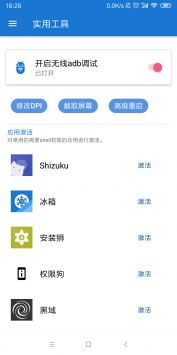
1. 连接设备:首先,确保你的安卓设备已经开启USB调试功能,并将手机连接到电脑。在电脑上,你需要安装ADB驱动程序。
2. 打开命令提示符:在电脑上,按下Win+R键,输入“cmd”并回车,打开命令提示符。
3. 进入ADB模式:在命令提示符中,输入“adb devices”命令,如果看到你的设备名称,说明设备已经成功连接。
4. 查看内存信息:输入“adb shell dumpsys meminfo”命令,稍等片刻,你会在命令提示符中看到一大串关于内存的信息。
5. 解读内存信息:这些信息包括总内存、可用内存、已用内存、缓存大小等。你可以通过这些信息来判断内存使用情况。
四、如何优化安卓系统内存?
1. 关闭后台应用:长时间运行的后台应用会占用大量内存。你可以通过任务管理器关闭不必要的后台应用。
2. 清理缓存:缓存文件可以加快应用启动速度,但过多缓存会占用内存。你可以进入应用设置,找到缓存清理功能。
3. 卸载无用应用:一些长期不用的应用会占用内存。你可以定期清理这些无用应用。
4. 更新系统:系统更新通常会修复一些内存泄漏问题,提高系统稳定性。
五、
通过ADB查看安卓系统内存,可以帮助你了解手机当前的内存使用情况,从而优化手机性能。当然,优化内存的方法还有很多,关键在于养成良好的使用习惯,让你的手机始终保持最佳状态。快来试试吧,让你的安卓手机焕发新生!
教程资讯
系统教程排行